- เครื่องมือตัวช่วย Slack คือเครื่องมือผู้ช่วยที่ Slack ใช้ โดยเฉพาะเมื่อรวมแอปพลิเคชันเข้ากับแอปพลิเคชันอื่น
- Slack อาจแสดงข้อความป๊อปอัปเป็นครั้งคราวเพื่อแจ้งให้ผู้ใช้ทราบว่าต้องการติดตั้งเครื่องมือตัวช่วย
- คุณสามารถแก้ไข Slack ได้โดยพยายามติดตั้งเครื่องมือช่วยเหลืออย่างง่ายดายหรือตัดสินใจลบเครื่องมือทั้งหมด

- การโยกย้ายอย่างง่าย: ใช้ตัวช่วย Opera เพื่อถ่ายโอนข้อมูลที่ออก เช่น บุ๊กมาร์ก รหัสผ่าน ฯลฯ
- เพิ่มประสิทธิภาพการใช้ทรัพยากร: หน่วยความจำ RAM ของคุณถูกใช้อย่างมีประสิทธิภาพมากกว่าในเบราว์เซอร์อื่น
- ความเป็นส่วนตัวที่เพิ่มขึ้น: รวม VPN ฟรีและไม่ จำกัด
- ไม่มีโฆษณา: Ad Blocker ในตัวช่วยเพิ่มความเร็วในการโหลดหน้าและป้องกันการทำเหมืองข้อมูล
- เป็นมิตรกับการเล่นเกม: Opera GX เป็นเบราว์เซอร์แรกและดีที่สุดสำหรับการเล่นเกม
- ดาวน์โหลด Opera
Slack เป็นแอปพลิเคชั่นยอดนิยมที่ใช้โดยผู้เชี่ยวชาญสำหรับการจัดการโครงการและการสื่อสาร นอกจากนี้ยังใช้เป็นหลักในที่ทำงานเป็นแพลตฟอร์มการสื่อสาร
หากคุณเคยใช้ Slack มาระยะหนึ่ง โดยเฉพาะบน Mac มีโอกาสสูงมากที่คุณจะเจอข้อความ Slack ที่พยายามติดตั้งข้อความเครื่องมือช่วยเหลือเป็นป๊อปอัปบนหน้าจอของคุณ
ข้อความป๊อปอัปนี้ไม่ใช่ข้อผิดพลาด คุณไม่ควรกังวลเรื่องนี้เพราะสิ่งที่คุณต้องทำคืออนุญาตให้ติดตั้ง อย่างไรก็ตาม คุณอาจได้รับข้อความนี้บ่อยครั้ง ทำให้ยากต่อการใช้ Slack อย่างมีประสิทธิภาพ
ผู้ช่วย Slack คืออะไร?
เครื่องมือตัวช่วย Slack คือผู้ช่วย Scrum ที่มีบทบาทสำคัญในทีมที่อยู่ร่วมและกระจายออกไปโดยใช้ Slack สำหรับการสื่อสารและการจัดการโครงการ
นอกจากนี้ยังใช้โดยกลุ่มที่ต้องการ รวม Slack กับแอปพลิเคชันอื่น ๆ. ซึ่งจะช่วยลดเวลาการประชุมและค่าใช้จ่ายในขณะเดียวกันก็เพิ่มประสิทธิภาพของ Slack
เคล็ดลับด่วน:
วิธีแก้ปัญหา คุณสามารถพิจารณาเบราว์เซอร์ที่ผสานรวมอย่างสมบูรณ์เพื่อช่วยคุณเกี่ยวกับ Slack ได้จากหน้าแรกของคุณ
คุณไม่จำเป็นต้องติดตั้ง Slack บนเดสก์ท็อปของคุณด้วยซ้ำ เพราะมีการนำทางที่รวดเร็วเพื่อเข้าถึง Slack โดยไม่มีปัญหาในเบราว์เซอร์ของคุณ นอกจากนี้ คุณยังมีการผสานรวมแอปส่งข้อความเพื่อให้สื่อสารกับทุกคนได้อย่างง่ายดาย

โอเปร่า
เลือกเบราว์เซอร์ที่มีประสบการณ์นี้เพื่อสื่อสารกับ Slack โดยไม่มีปัญหาด้านการทำงาน
ฉันจะแก้ไขเครื่องมือตัวช่วยบนพีซีของฉันได้อย่างไร
1. ถอนการติดตั้งและติดตั้ง Slack ใหม่
- กด Windows+ Rคีย์ผสม แล้วพิมพ์ แผงควบคุม.
- กด เข้า.
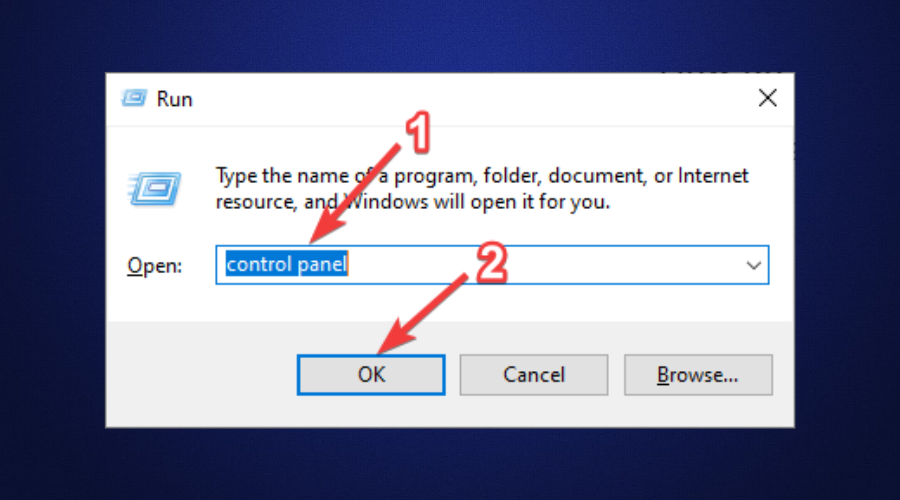
- ค้นหาและคลิกที่ โปรแกรมและคุณสมบัติ.
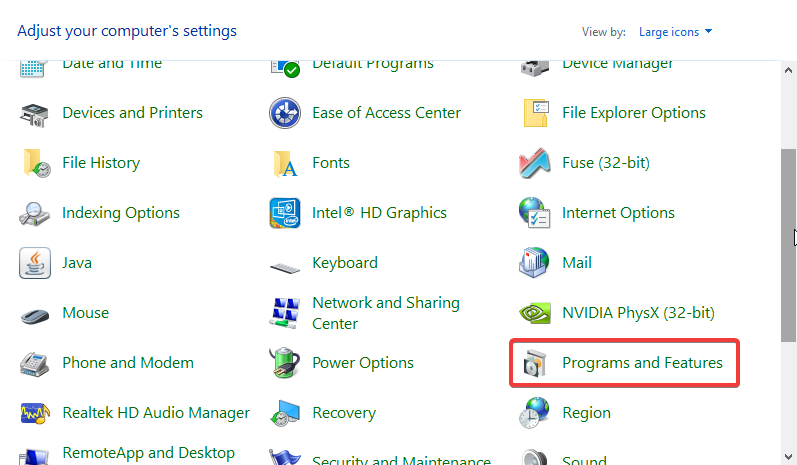
- คลิกที่ Slack จากนั้นคลิก ถอนการติดตั้ง ปุ่มที่ด้านบน

- รอให้การถอนการติดตั้งเสร็จสมบูรณ์
- ดาวน์โหลด Slack จาก เว็บไซต์ Slack อย่างเป็นทางการ.
- ไปที่โฟลเดอร์ดาวน์โหลดของคุณแล้วเรียกใช้ไฟล์ที่ดาวน์โหลด ทำตามคำแนะนำบนหน้าจอเพื่อทำการติดตั้งให้เสร็จสิ้นและลงชื่อเข้าใช้บัญชี Slack ของคุณ ตัวช่วย Slack จะได้รับการแก้ไข
2. เปลี่ยนเจ้าของแอปพลิเคชัน Slack
- กด Windows + Rรวมกันแล้วพิมพ์ cmd.
- กด เข้า.

- ป้อนคำสั่งต่อไปนี้เพื่อเปลี่ยนความเป็นเจ้าของ Slack
chown YourUsername PathToSlackInstallation - อย่าลืมเปลี่ยน ชื่อผู้ใช้ของคุณ ด้วยชื่อที่คุณใช้บนคอมพิวเตอร์ของคุณ จากนั้นใช้พาธที่ถูกต้องไปยังโฟลเดอร์การติดตั้ง Slack

- กด เข้า.
3. ย้ายแอพ Slack ไปยังโฟลเดอร์ Applications (ผู้ใช้ Mac)
- เปิด Finder จากท่าเรือ
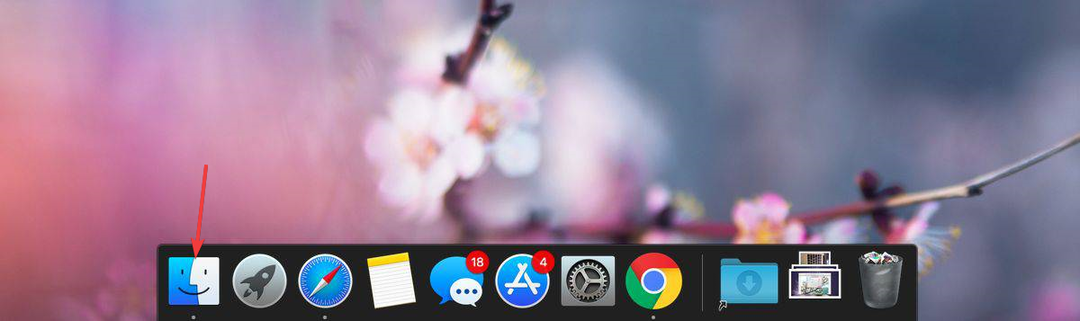
- ในปุ่มค้นหาที่ด้านบน ให้พิมพ์ Slack เพื่อค้นหาตำแหน่งที่ติดตั้ง

- ย้ายแอปพลิเคชัน Slack ไปที่ แอปพลิเคชั่น โฟลเดอร์

ฉันจะลบตัวช่วย Slack ออกจากพีซีของฉันได้อย่างไร
คุณยังสามารถลบเครื่องมือตัวช่วย Slack ออกจากพีซีของคุณได้ ในการทำเช่นนั้น คุณต้องค้นหาตำแหน่งการติดตั้งของ Helperbot เมื่อพบแล้ว ให้คลิกขวาและลบออก
แน่นอน มีวิธีแก้ปัญหาที่ใช้งานได้สำหรับการถอนการติดตั้ง Slack จากพีซีของคุณอย่างละเอียด รวมถึงไฟล์และรีจิสตรีที่เหลืออยู่ เมื่อมันมาถึง การลบแอพที่ไม่สามารถถอนการติดตั้งได้ จากพีซีของคุณ โปรแกรมถอนการติดตั้งของบริษัทอื่น เช่น CCleaner มีประโยชน์
เมื่อคุณติดตั้งบางอย่าง ส่วนประกอบของคอมพิวเตอร์ของคุณที่เรียกว่ารีจิสทรีจะติดตามว่าทุกอย่างอยู่ที่ไหนและตั้งค่าสถานะบนฮาร์ดไดรฟ์ของคุณ เมื่อสิ่งนี้เกิดขึ้น คุณมีสตริงที่ลอยอยู่จำนวนหนึ่ง
Ccleaner ทำงานได้อย่างยอดเยี่ยมในการลบสตริงลอยเหล่านี้
⇒ รับ CCleaner
การทำเช่นนี้จะทำให้ง่ายต่อการทำเกือบทุกอย่างที่คุณต้องการ ตั้งแต่การแก้ไข การลบ หรือการเก็บถาวรช่อง Slack ไปจนถึงการโทร VoIP บน Slack และอื่นๆ โดยไม่มีปัญหาใดๆ นอกจากนี้ยังช่วยแก้ปัญหา Slack ที่พยายามติดตั้งเครื่องมือช่วยเหลือ
 ยังคงมีปัญหา?แก้ไขด้วยเครื่องมือนี้:
ยังคงมีปัญหา?แก้ไขด้วยเครื่องมือนี้:
- ดาวน์โหลดเครื่องมือซ่อมแซมพีซีนี้ ได้รับการจัดอันดับยอดเยี่ยมใน TrustPilot.com (การดาวน์โหลดเริ่มต้นในหน้านี้)
- คลิก เริ่มสแกน เพื่อค้นหาปัญหาของ Windows ที่อาจทำให้เกิดปัญหากับพีซี
- คลิก ซ่อมทั้งหมด เพื่อแก้ไขปัญหาเกี่ยวกับเทคโนโลยีที่จดสิทธิบัตร (ส่วนลดพิเศษสำหรับผู้อ่านของเรา)
Restoro ถูกดาวน์โหลดโดย 0 ผู้อ่านในเดือนนี้


